اعلامیه WWDC 2024 اپل چندین بهروزرسانی جدید را برای آیفونها، آیپدها، اپل واچها و دیگر دستگاههایی که قرار است اواخر امسال عرضه شوند، معرفی کرد. یکی از مورد انتظارترین ها آخرین نسخه macOS بود که این بار Sequoia نام داشت. بازنگری نسخه بسیاری از ویژگیهای جدید را به همراه دارد، از جمله توانایی بازتاب صفحه نمایش آیفون شما در مک. سایر موارد قابل توجه بهبودهایی در برنامه Notes، یک رابط Reader بازطراحی شده برای Safari و مدیریت بهتر پنجره را شامل می شود.
نسخههای iOS، iPadOS، visionOS و macOS در پاییز امسال برای عموم در دسترس خواهند بود، اما کسانی که مشتاق آزمایش ویژگیهای جدید هستند میتوانند در یک برنامه بتای توسعهدهنده ثبتنام کنند که پیشنمایش اولیه این سیستمعاملها را باز میکند. اگر یک کامپیوتر مک سازگار دارید، فرآیند دانلود و نصب جدیدترین بهروزرسانی macOS Sequoia بسیار ساده است.
اگرچه نسخه پیش از انتشار ارائه شده توسط اپل در حال حاضر نیازی به توسعهدهنده بودن شما ندارد، مهم است که توجه داشته باشید که این نرمافزاری است که برای آزمایش در نظر گرفته شده است و ممکن است دارای باگهای بیشتری نسبت به دستگاه اصلی باشد. اگر برای کار یا تحصیل به شدت و صرفاً به رایانه Mac خود وابسته هستید، توصیه میشود صبر کنید تا اپل بگوید دیگر در مرحله آزمایش نیست، و به جای آن که برای بهترین زمان آماده است. گفته می شود، اگر با خطرات مشکلی ندارید، تنها چیزی که بین شما و macOS Sequoia وجود دارد چند کلیک است.
در حال نصب macOS Sequoia developer beta
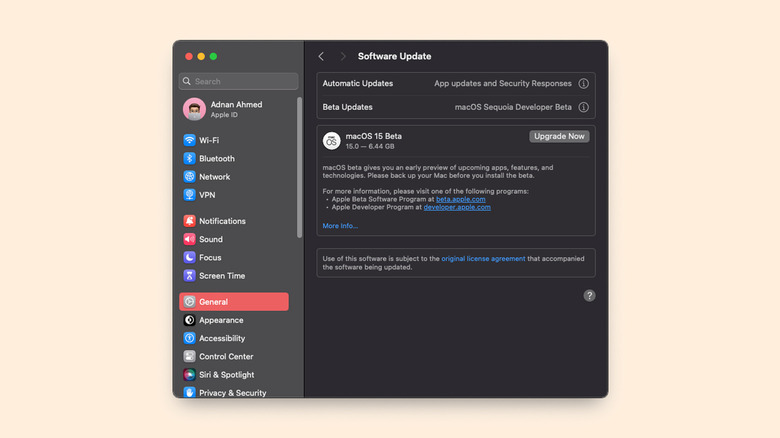
قبل از شروع، توصیه میشود که از دستگاه مک خود در iCloud یا Time Machine یک نسخه پشتیبان تهیه کنید تا مطمئن شوید که اگر اوضاع به سمت جنوب پیش رفت، فایلها را از دست ندهید. در مرحله بعد، به صفحه رسمی پیش نمایش macOS Sequoia بروید تا مطمئن شوید که رایانه Mac شما که اخیراً ساخته شده است با به روز رسانی سازگار است. پس از تکمیل پیش نیازها و درصد باتری 50 درصد یا بالاتر، این مراحل را برای نصب macOS Sequoia دنبال کنید:
- در یک مرورگر به پورتال اپل بتا بروید و روی “ثبت نام” کلیک کنید.
- به همان Apple ID که با Mac شما مرتبط است وارد شوید.
- برگه “macOS” را انتخاب کنید و در بخش “شروع به کار”، لینک “ثبت نام خود را در Mac” دنبال کنید.
- تنظیمات سیستم را در مک خود راه اندازی کنید و به General > Software Update بروید.
- روی نماد «i» در کنار بخش «بهروزرسانیهای بتا» کلیک کنید و «macOS Sequoia Developer Beta» را از لیست کشویی انتخاب کنید.
- روی “انجام شد” کلیک کنید.
- اکنون باید اطلاعات مربوط به به روز رسانی جدید را مشاهده کنید. برای شروع نصب بر روی “Upgrade Now” کلیک کنید.
پس از ثبتنام، ممکن است کمی طول بکشد تا بهروزرسانی بتا توسعهدهنده macOS Sequoia در لیست گزینههای Mac شما ظاهر شود. بسته به سرعت اینترنت شما، دانلود آپدیت ممکن است چند دقیقه طول بکشد و زمان بیشتری برای آماده سازی و نصب آن وجود دارد.
آیا باید macOS Sequoia beta را همین الان نصب کنید؟
اپل ویژگیهای سرگرمکننده زیادی را به iMessage، Apple Maps و Safari اضافه کرده است، بنابراین اگر تمایل شدیدی به آزمایش macOS Sequoia در رایانهتان دارید، قابل درک است. اگرچه نرمافزار اپل عموماً پایدار است، نسخه آزمایشی بتا نرمافزار به دور از صیقلبودن است و نسخه بتا «توسعهدهنده» حتی در لبههای آن خشنتر است. ممکن است در طول اجرای بهروزرسانی بتای توسعهدهنده macOS Sequoia، مکرراً با خرابی برنامهها، راهاندازی مجدد سیستم یا اشکالات رابط کاربری عجیب و غریب مواجه شوید. همچنین ممکن است تمام اطلاعات خود را از دست بدهید و مجبور شوید از یک نسخه پشتیبان شروع کنید.
پیشنمایش توسعهدهنده برای کسانی مناسب است که میخواهند برنامهها یا بازیهای خود را با جدیدترین و بهترینهایی که اپل ارائه میدهد آزمایش کنند. برای بقیه، ساخت نهایی و عمومی پاییز امسال خواهد رسید. یک راه میانه برای کسانی که نمی توانند صبر کنند، نسخه بتا عمومی macOS است که قرار است در ماه جولای شروع شود. شما می توانید انتظار داشته باشید که نسخه بتا عمومی با اشکالات کمی کمتر صیقل داده شود – چیزی که می توانید روی رایانه خود اجرا کنید، اما همچنان برای مشکل آماده باشید. پیشنهاد میکنیم یا از یک دستگاه مک ثانویه برای تجربه Sequoia استفاده کنید یا از ویژگیهای موجود macOS Sonoma که ممکن است از آنها مطلع نباشید لذت ببرید.




